AI绘画新风口:文字藏进图片视频爆火,保姆级教程送给你
今天给大家分享一个AI绘画的最新玩法。
就是这种把文字藏到图片里边的创意海报视频玩法。

最近抖音上很多人都在发这种作品,非常火爆!
今天就给大家来做一个详细的拆解。
下面给大家详细的来分享这种AI创意文字海报到底应该怎么做,可以说是AI绘画的最新动向了。
其实像这种创意海报的话,用AI绘画的软件完全可以搞定。
那么我们要做的时候,要用到一个工具,就是stable diffusion,然后再加一个它的插件叫做control net,相信熟悉的朋友应该都听说过。
那么具体制作这样的文字海报的时候,我们主要分为四个步骤:
第一步,就是我要需要制作一个底图,这个底图就是这个文字;
第二步,就是我们要用stable这个软件,选择它的大模型;
第三步,就是我们要写一些关键词投喂给stable;
第四步,就是这个插件的设置了。
接下来,直接给大家上实操。
第一步,就是我们要需要制作这个底图,这个底图说的就是这个文字可以用修图的软件去生成这个底图,一般都是这种白底黑字的,就像我放的这张图一样。

那么像这样的一个白底黑字的文字,这种底图是怎么做出来的呢?
下面,我以美图秀秀为例,告诉大家到底怎么样制作这样一张底图出来。
首先,我们打开美图秀秀,然后它首页有一个图片美化,点一下之后,就来到了这个制作壁纸这样的一个页面。
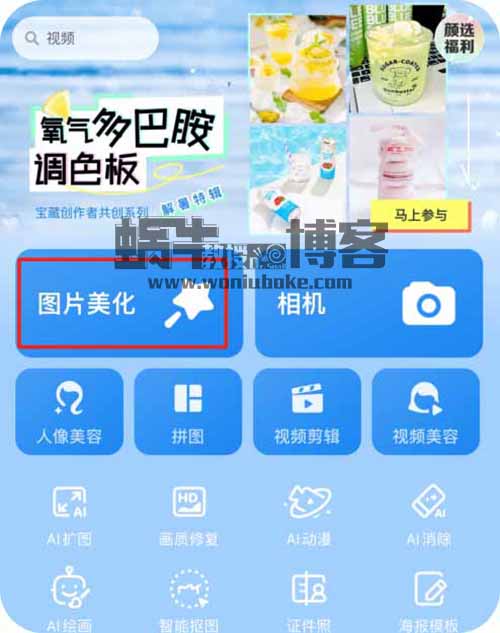
我们点一下右上角的制作壁纸,然后选择最下边的颜色,我们就选择黑色或者白色就可以了。
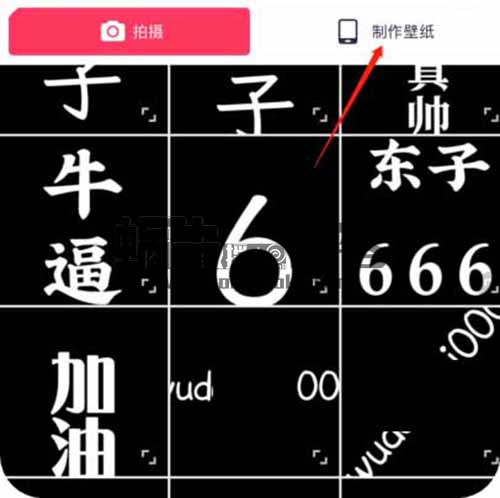
然后点下一步,在下边这个工具栏里边,你可以看到左边有一个编辑,那编辑里边,我们可以裁切我们想要出图的这个尺寸,比如说你想生成一个什么样的尺寸,你就出图一个什么样的尺寸。
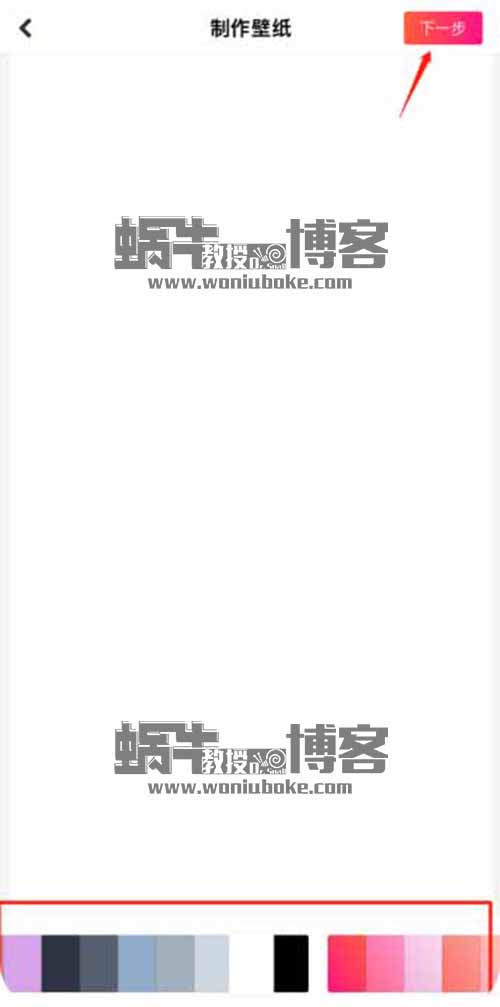
比如说我们要在抖音上发,那它就是16:9的这样的一个尺寸,裁出来之后,我们就可以在16:9的这样的一个尺寸的基础上去写我们的文字了。
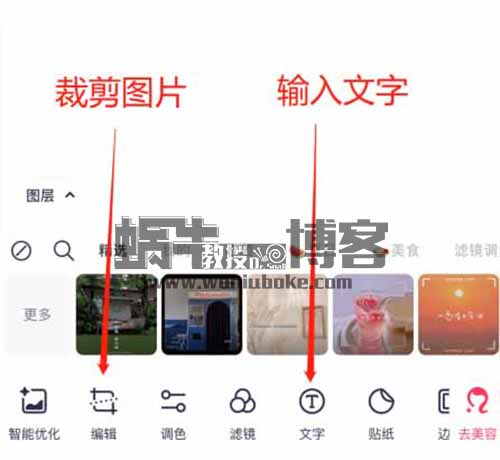
在右边找到文字这个选项,那点一下之后,它中间就会出现一个文本框,那文本框里边你就可以任意的输入你想要的文字了,而且在下边,还可以修改文字的这个颜色和字体,我们就选择黑色就OK了。
如果你把你的食指和中指放到这个文本框上的话,你缩大放小,它还可以调整这个文字的大小。
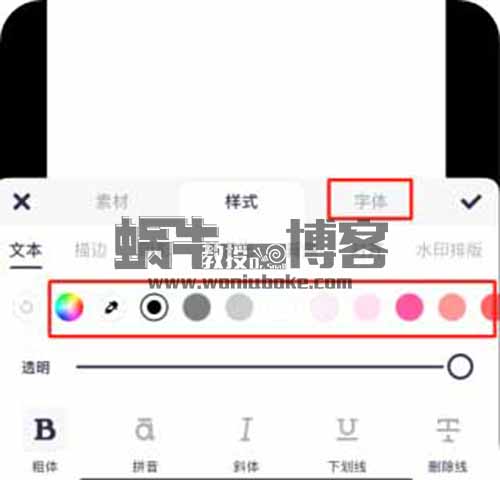
包括文字的字体都可以在这里详细的设置调整我们想要的这种效果。
比如说,我想生成蛋糕这样的一个创意的海报,那么我就写蛋糕这两个字,这是我写出来的这种效果。
需要注意的一点,就是在这要提醒大家就是,你需要设计什么样的字体,你需要设计什么样的内容,那你这个字体就要跟着去调整···
比如说,我要生成这种蛋糕面包这样的字体的话,我们就适合选择一些比较粗的这样的一些文字字体。
因为文字比较的话,它更利于AI绘画软件在上面去添加一些细节,看上去会更加的饱满一些。
然后接下来,就是我们要打开stable diffusion这个软件,然后去选择大模型。
如果你是在真人的图片上面去叠加这种文字,生成这种光影效果的文字的话,你可以选择我下边列出的两个模型:majicmixRealistic、chilloutmix。
如果不是真人的,如说我们今天生成的这个蛋糕对吧,它就不是真人的,那你就可以用我下边列出的这三种模型,你直接对照就OK了:revAnimated、realisticVision、deliberate。

选择模型的时候,后面有一个小箭头,那这个箭头你点一下之后,你会发现有很多个模型,就是我刚才给大家展示的,那些英文字母,找到对应的就OK了。
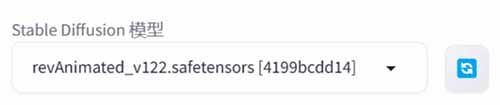
选择好了之后,接下来我们就是要写这个stable它的提示词,也就是相关的关键词···
比如说我们今天要生成蛋糕这两个字这样的一个效果,那么我们就可以在关键词这个框里边去输入蛋糕,奶油,巧克力,水果等等这样的一些关键词。
当然,我说的都是中文,你要把它在这个翻译软件里边翻译成英文,然后再填到上面。
每一个关键词中间用逗号隔开,然后再加上一些这个简单背景,如说白色背景或者纯色背景这样的一些描述的词,当然都得是英文的,加进去之后,这个提示的描述关键词我们就写完了。
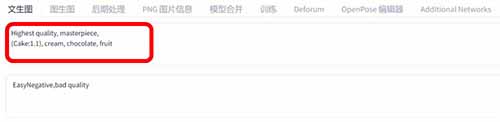
接下来,就是参数的设置,大家可以模仿我下边截图的这个设置去设置就OK了,包括迭代的步数,采样的方法,以及宽度,高度,提示词的引导系数等等这些,都按照我截图的这样去设置。
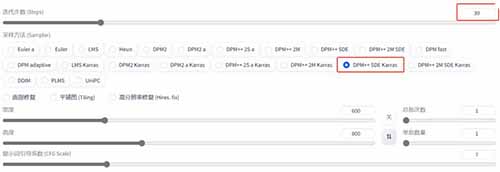
最后,就是这个control net这个插件的设置了。
我们来到这个插件之后,把我们提前绘制好的底图给它导入进去,也就是蛋糕这两个字的这张图片。
导入进去之后,我们在下边严格按照我提示的这个截图的设置去设置。
然后,“启用”点勾、“完美像素模式”点勾、“允许预览”点勾,下边“预处理器”这个地方选择invert,然后“模型”选择deps。
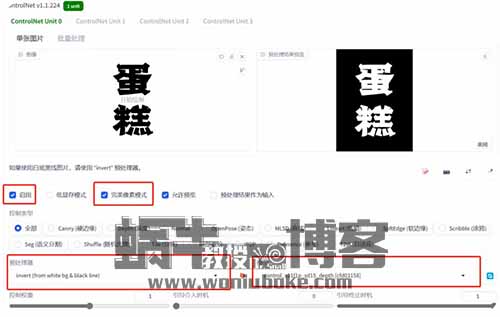
选好之后,就可以直接出图了。
下面这张是我生成的效果,还是比较不错的吧。

我提示了它有巧克力,蛋糕,水果,全部给加进去了,而且融合的非常好···
所以你还发愁一个创意海报不会做吗,这个软件帮你生成的效果非常的完美。
在这再补充一点,就是我刚才说的是这种硬质的材质,或者比较软一些的,如果你想生成这种液体材质的,它会有这种溅射的这种效果,那怎么办呢?

我们在选择大模型线稿的时候,就要选择这四个模型,线稿的模型:
选择这个模型之后,它就会有这种感觉。
而且,我们在这个controlnet这个插件设置里边,控制权重这个地方要改一下,要给它降低一点点,选择0.6到0.8之间。
你会发现你这样设置完之后,它就会有这种溅射的这种效果了。
可能有的朋友还会问,就是说像这个这样的作品发出去有流量之后,这种账号怎么变现呢?
给大家提供几种模式:
一是,很多人现在需要定制这样的高端的创意海报,我们可以给他提供这样的服务,包括艺术设计,有很多人需要,他又不会,那我们就可以帮他去做这样的服务。
这种模式推荐把流量引流到私域成交。
二是,我们做熟练之后,也可以去带一波人做收徒弟,这都是可以作为我们后端的模式。
好了,今天这个借助AI来生成这样高端创意海报的玩法就给大家分享到这了。



